5 Scripts PowerShell tự động hóa quản trị VPS Windows
Tự động hóa quản trị VPS Windows là giải pháp tối ưu giúp tiết kiệm thời gian, nâng cao hiệu suất và giảm thiểu rủi ro cho hệ thống của bạn. Công việc của một quản trị viên thường xuyên phải xử lý các tác vụ lặp đi lặp lại như sao lưu dữ liệu, dọn dẹp ổ đĩa, giám sát hệ thống và cập nhật bản vá bảo mật.
Việc thực hiện thủ công không chỉ tốn thời gian mà còn tiềm ẩn nguy cơ sai sót. May mắn thay, Windows tích hợp sẵn một công cụ tối thượng để giải quyết vấn đề này: PowerShell. Bằng cách sử dụng các kịch bản (scripts) được xây dựng hợp lý, bạn có thể thiết lập một hệ thống quản trị VPS Windows gần như hoàn toàn tự động, giải phóng thời gian cho các công việc chiến lược hơn.
Bài viết này sẽ cung cấp 5 kịch bản PowerShell thực tế và hiệu quả nhất để bạn bắt đầu.

Kịch bản 1: Tự động sao lưu dữ liệu (Backup) thông minh
Sao lưu là “tấm vé bảo hiểm” tối quan trọng cho dữ liệu của bạn. Kịch bản này không chỉ tự động sao lưu mà còn nén dữ liệu để tiết kiệm dung lượng và tự xóa các bản sao lưu cũ để duy trì không gian lưu trữ.
Để tự động sao lưu dữ liệu trên VPS Windows, bạn có thể dùng lệnh Compress-Archive của PowerShell để nén thư mục thành file zip và dùng Task Scheduler để lên lịch chạy hàng ngày, kết hợp với lệnh Get-ChildItem để tự động xóa các bản sao lưu cũ.
Script: Tự động Backup và xóa phiên bản cũ
Script này sẽ nén các thư mục bạn chỉ định vào một file .zip duy nhất, đặt tên theo ngày-giờ hiện tại và lưu vào thư mục backup. Sau đó, nó sẽ tự động xóa các bản sao lưu cũ hơn số ngày bạn quy định (ví dụ: 14 ngày).
# Backup-And-Retention.ps1
param(
[string[]]$SourcePaths = @("C:\Data", "C:\inetpub\wwwroot"),
[string]$BackupRoot = "D:\Backups",
[int]$KeepDays = 14
)
# Tạo thư mục backup cho ngày hôm nay
$today = Get-Date -Format "yyyy-MM-dd_HH-mm-ss"
$destinationFolder = Join-Path $BackupRoot $today
New-Item -Path $destinationFolder -ItemType Directory -Force | Out-Null
# Vòng lặp qua từng thư mục nguồn để backup
foreach($source in $SourcePaths) {
$folderName = Split-Path $source -Leaf
$zipFile = Join-Path $destinationFolder "$folderName.zip"
# Nén thư mục nguồn, tùy chỉnh mức độ nén để tăng tốc độ
Compress-Archive -Path $source -DestinationPath $zipFile -Force -CompressionLevel "Fastest"
}
# Dọn dẹp các thư mục backup cũ hơn $KeepDays
Get-ChildItem -Path $BackupRoot -Directory | Where-Object {
$_.CreationTime -lt (Get-Date).AddDays(-$KeepDays)
} | ForEach-Object {
Write-Output "Deleting old backup: $($_.FullName)"
Remove-Item $_.FullName -Recurse -Force
}
Write-Output "Backup process completed successfully."Giải thích Script
- param{…}: Khai báo các biến đầu vào để bạn dễ dàng tùy chỉnh: thư mục nguồn, nơi lưu backup và số ngày giữ lại bản sao lưu.
- Compress-Archive: Lệnh này nén toàn bộ thư mục thành file
.zip. Chúng ta sử dụng tham số-CompressionLevel "Fastest"để ưu tiên tốc độ, rất phù hợp cho các tác vụ tự động hàng ngày. - Get-ChildItem: Chuỗi lệnh này tìm và xóa các thư mục sao lưu cũ hơn
$KeepDays, giúp tự động quản lý không gian đĩa. - Giải pháp thay thế
robocopy: Trong trường hợp bạn không cần nén dữ liệu mà muốn đồng bộ hóa (mirroring) thư mục,robocopylà một công cụ gốc của Windows cực kỳ mạnh mẽ. Nó nhanh, đáng tin cậy cho các bản sao lưu tăng dần (incremental) và là lựa chọn lý tưởng để sao lưu website hoặc dữ liệu ứng dụng mà bạn muốn giữ nguyên cấu trúc.
Lên lịch chạy tự động
Sử dụng Task Scheduler để chạy script này vào 2 giờ sáng mỗi ngày. Mở PowerShell với quyền Admin và chạy lệnh sau:
$action = New-ScheduledTaskAction -Execute "PowerShell.exe" -Argument "-ExecutionPolicy Bypass -File C:\Scripts\Backup-And-Retention.ps1"
$trigger = New-ScheduledTaskTrigger -Daily -At 2am
Register-ScheduledTask -TaskName "Daily Website Backup" -Action $action -Trigger $trigger -User "SYSTEM" -RunLevel Highest -Description "Tự động nén và sao lưu website vào D:\Backups mỗi ngày."Kịch bản 2: Tự động “dọn nhà” cho VPS
Các file tạm, file log cũ và cache có thể chiếm dụng lượng lớn dung lượng ổ đĩa, làm giảm hiệu suất VPS. Script này sẽ tự động tìm và xóa các file không cần thiết, giúp hệ thống của bạn luôn “sạch sẽ” và vận hành mượt mà.
Bạn có thể tự động dọn dẹp file rác trên VPS bằng cách viết một script PowerShell sử dụng Get-ChildItem để tìm và xóa các file cũ trong các thư mục tạm (như C:\Windows\Temp), sau đó dùng lệnh Clear-RecycleBin để dọn sạch thùng rác và lên lịch chạy hàng tuần.
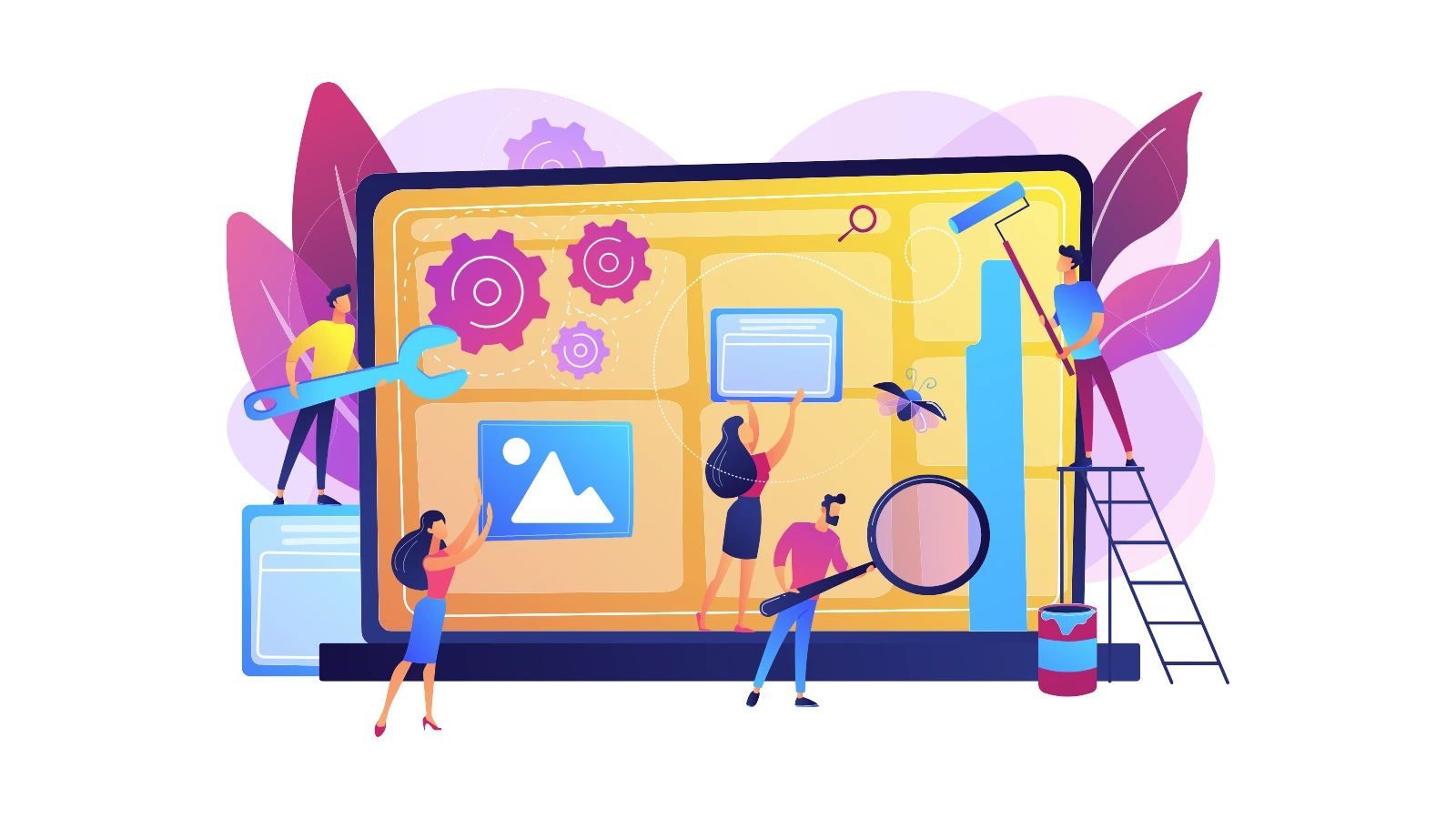
Script: Dọn dẹp file rác và thùng rác
Kịch bản này sẽ quét các thư mục chứa file tạm phổ biến, xóa những file cũ hơn 7 ngày, và dọn sạch Thùng rác (Recycle Bin) bằng lệnh PowerShell hiện đại.
# Cleanup-JunkFiles.ps1
param(
[int]$DaysOld = 7
)
$logFile = "C:\Scripts\cleanup_log_$(Get-Date -Format yyyyMMdd).txt"
Function Write-Log {
param ([string]$Message)
$timestamp = Get-Date -Format "yyyy-MM-dd HH:mm:ss"
"$timestamp - $Message" | Add-Content -Path $logFile
}
Write-Log "Cleanup script started."
# Danh sách các thư mục cần dọn dẹp
$pathsToClean = @(
"C:\Windows\Temp",
"$env:TEMP",
"C:\inetpub\logs\LogFiles"
)
foreach($path in $pathsToClean) {
if (Test-Path $path) {
Write-Log "Cleaning path: $path"
Get-ChildItem -Path $path -Recurse -Force -ErrorAction SilentlyContinue |
Where-Object {
!$_.PSIsContainer -and $_.LastWriteTime -lt (Get-Date).AddDays(-$DaysOld)
} |
ForEach-Object {
try {
Remove-Item -LiteralPath $_.FullName -Force -ErrorAction Stop
Write-Log "Removed file: $($_.FullName)"
} catch {
Write-Log "ERROR: Failed to remove $($_.FullName) - $($_.Exception.Message)"
}
}
} else {
Write-Log "WARNING: Path not found: $path"
}
}
# Dọn dẹp Recycle Bin
try {
Clear-RecycleBin -Force -ErrorAction Stop
Write-Log "Recycle Bin has been emptied."
} catch {
Write-Log "ERROR: Could not empty the Recycle Bin. $($_.Exception.Message)"
}
Write-Log "Cleanup script finished."Giải thích Script
- Write-Log: Một hàm tùy chỉnh để ghi lại mọi hành động vào file log. Việc ghi log là cực kỳ quan trọng để kiểm tra và gỡ lỗi khi cần.
- $pathsToClean: Mảng chứa danh sách các thư mục cần dọn dẹp. Bạn có thể dễ dàng thêm hoặc bớt các đường dẫn khác vào đây.
- Clear-RecycleBin -Force: Đây là lệnh chuyên dụng, hiện đại để dọn sạch Thùng rác. Nó ngắn gọn, dễ đọc và là phương pháp được khuyên dùng trên các hệ điều hành mới (Windows 10/Server 2016 trở lên).
Lên lịch chạy tự động
Tác vụ dọn dẹp nên được chạy hàng tuần, ví dụ vào 3 giờ sáng Chủ nhật.
$action = New-ScheduledTaskAction -Execute "PowerShell.exe" -Argument "-ExecutionPolicy Bypass -File C:\Scripts\Cleanup-JunkFiles.ps1"
$trigger = New-ScheduledTaskTrigger -Weekly -DaysOfWeek Sunday -At 3am
Register-ScheduledTask -TaskName "Weekly System Cleanup" -Action $action -Trigger $trigger -User "SYSTEM" -RunLevel Highest -Description "Dọn dẹp file tạm và thùng rác hàng tuần."Kịch bản 3: Tự động cảnh báo khi tài nguyên quá tải
Một VPS bị quá tải CPU, RAM hoặc ổ đĩa có thể dẫn đến treo máy chủ và làm gián đoạn dịch vụ. Script này sẽ liên tục giám sát các tài nguyên quan trọng và ngay lập tức gửi cảnh báo qua Telegram nếu bất kỳ chỉ số nào vượt ngưỡng.
Để tự động cảnh báo khi VPS quá tải, hãy dùng script PowerShell với các lệnh Get-Counter để lấy % CPU và Get-CimInstance để lấy % RAM sử dụng. Nếu các chỉ số này vượt ngưỡng định sẵn, dùng Invoke-RestMethod để gửi tin nhắn cảnh báo tức thì qua API của Telegram.
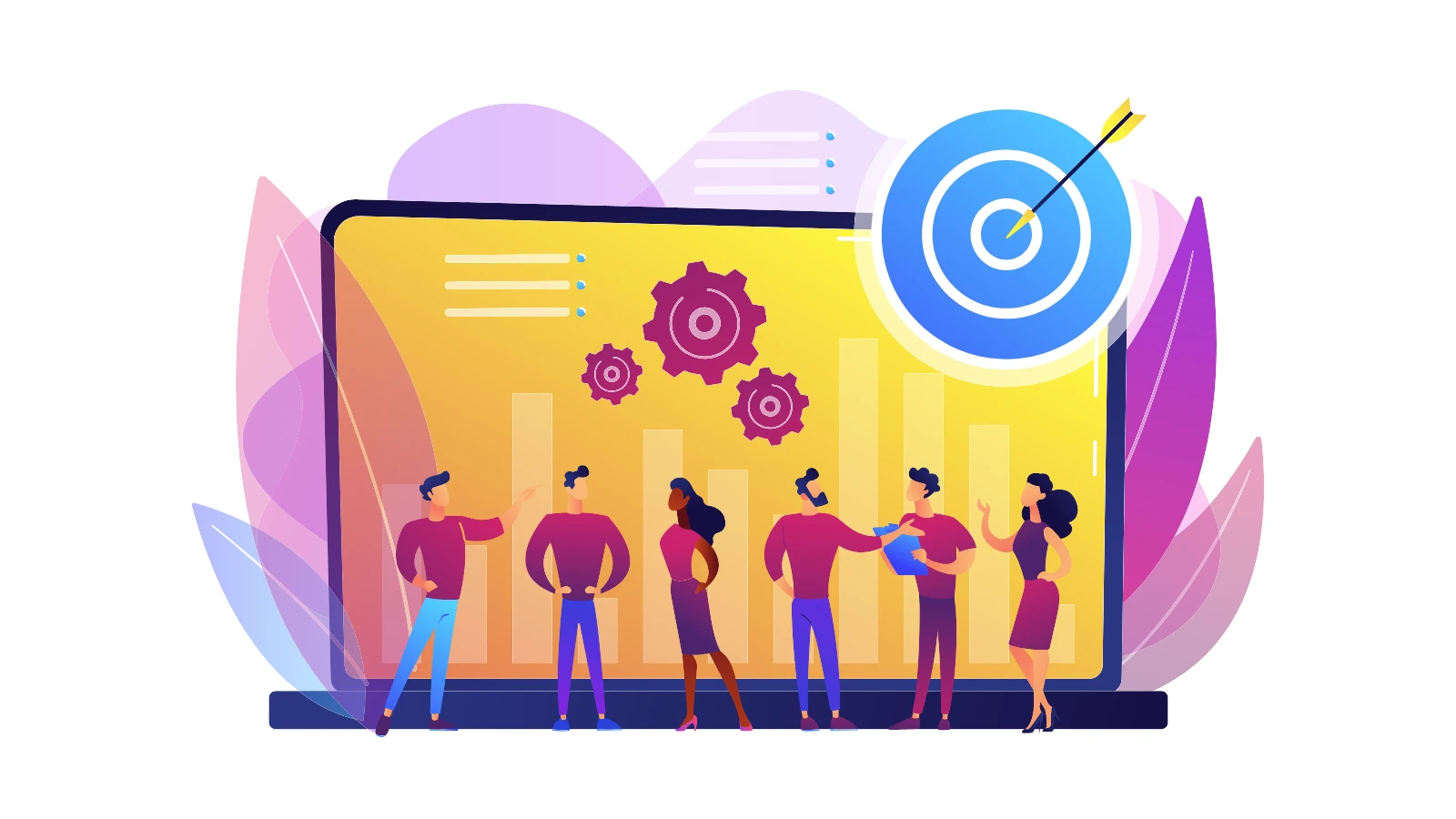
Script: Giám sát CPU, RAM, Disk và gửi cảnh báo
Script này kiểm tra % CPU, % RAM đã sử dụng và dung lượng trống của từng ổ đĩa. Nếu có chỉ số nào vượt ngưỡng, một tin nhắn định dạng HTML dễ đọc sẽ được gửi tới kênh Telegram của bạn.
# Monitor-Resources.ps1
param(
[int]$CpuThreshold = 90,
[int]$MemoryThreshold = 90,
[int]$DiskThreshold = 15,
[string]$TelegramToken = "YOUR_BOT_TOKEN",
[string]$TelegramChatId = "YOUR_CHAT_ID"
)
Function Send-TelegramAlert {
param([string]$Message)
[Net.ServicePointManager]::SecurityProtocol = [Net.SecurityProtocolType]::Tls12
$body = @{
chat_id = $TelegramChatId
text = $Message
parse_mode = 'HTML'
}
$uri = "https://api.telegram.org/bot$TelegramToken/sendMessage"
try {
Invoke-RestMethod -Uri $uri -Method Post -Body $body -TimeoutSec 10 | Out-Null
} catch {
Write-Warning "Failed to send Telegram alert: $_"
}
}
# --- Kiểm tra CPU ---
$cpuSample = (Get-Counter '\Processor(_Total)\% Processor Time' -SampleInterval 1 -MaxSamples 2).CounterSamples.CookedValue | Measure-Object -Average
$cpuUsage = [math]::Round($cpuSample.Average, 1)
if ($cpuUsage -ge $CpuThreshold) {
$alert = "🔥 <b>CPU Alert on $($env:COMPUTERNAME)!</b> Usage is at $cpuUsage%."
Send-TelegramAlert -Message $alert
}
# --- Kiểm tra RAM ---
$osInfo = Get-CimInstance -ClassName Win32_OperatingSystem
$totalRam = $osInfo.TotalVisibleMemorySize / 1MB
$freeRam = $osInfo.FreePhysicalMemory / 1MB
$usedRamPercent = [math]::Round((($totalRam - $freeRam) / $totalRam) * 100, 1)
if ($usedRamPercent -ge $MemoryThreshold) {
$alert = "🧠 <b>RAM Alert on $($env:COMPUTERNAME)!</b> Usage is at $usedRamPercent%."
Send-TelegramAlert -Message $alert
}
# --- Kiểm tra Disk ---
$disks = Get-WmiObject Win32_LogicalDisk -Filter "DriveType=3"
foreach ($disk in $disks) {
$freePercent = [math]::Round(($disk.FreeSpace / $disk.Size) * 100, 1)
if ($freePercent -le $DiskThreshold) {
$alert = "💾 <b>Disk Alert on $($env:COMPUTERNAME)!</b> Drive $($disk.DeviceID) has only $freePercent% free space remaining."
Send-TelegramAlert -Message $alert
}
}Giải thích Script
- Send-TelegramAlert: Hàm này chịu trách nhiệm gửi tin nhắn tới API của Telegram. Việc sử dụng
parse_mode = 'HTML'cho phép chúng ta dùng các thẻ như<b>để in đậm, giúp tin nhắn cảnh báo rõ ràng và dễ nhận biết hơn. - Get-Counter: Lệnh mạnh mẽ để lấy các chỉ số hiệu suất thời gian thực từ hệ thống.
- Get-CimInstance/Get-WmiObject: Dùng để truy vấn thông tin phần cứng và hệ điều hành như tổng RAM, RAM trống và thông tin các ổ đĩa.
Lên lịch chạy tự động
Giám sát tài nguyên cần được thực hiện thường xuyên. Bạn có thể lên lịch chạy script này mỗi 5 phút.
$action = New-ScheduledTaskAction -Execute "PowerShell.exe" -Argument "-ExecutionPolicy Bypass -File C:\Scripts\Monitor-Resources.ps1"
$trigger = New-ScheduledTaskTrigger -RepetitionInterval (New-TimeSpan -Minutes 5) -Once -At (Get-Date)
Register-ScheduledTask -TaskName "System Resource Monitor" -Action $action -Trigger $trigger -User "SYSTEM" -RunLevel Highest -Description "Giám sát CPU, RAM, Disk mỗi 5 phút và gửi cảnh báo qua Telegram."Kịch bản 4: Tự động khởi động lại dịch vụ (Service) khi gặp lỗi
Các dịch vụ quan trọng như Web Server (IIS) hay Database (SQL Server) dừng đột ngột có thể khiến ứng dụng của bạn ngừng hoạt động. Thay vì bị động chờ người dùng báo lỗi, script này sẽ chủ động giám sát Event Log của Windows, phát hiện khi một dịch vụ bị dừng bất ngờ và tự khởi động lại nó ngay lập tức.
Để tự động khởi động lại dịch vụ bị lỗi trên Windows, bạn có thể dùng Get-WinEvent để giám sát Event Log và tìm các sự kiện có ID 7031 (dịch vụ dừng đột ngột). Khi phát hiện, script sẽ trích xuất tên dịch vụ và dùng lệnh Start-Service để khởi động lại nó ngay lập tức.

Script: Giám sát Event Log và tự sửa lỗi dịch vụ
Phương pháp này hiệu quả hơn nhiều so với việc kiểm tra trạng thái dịch vụ theo chu kỳ. Nó quét Event Log để tìm Event ID 7031 (mã lỗi cho một dịch vụ bị dừng không mong muốn), đọc dữ liệu có cấu trúc của sự kiện để lấy tên dịch vụ một cách chính xác và cố gắng khởi động lại.
# Watch-And-RestartService.ps1
param(
[int]$LookbackMinutes = 2,
[int]$EventId = 7031,
[string[]]$ServicesToWatch = @("W3SVC", "MSSQLSERVER"),
[string]$TelegramToken = "YOUR_BOT_TOKEN",
[string]$TelegramChatId = "YOUR_CHAT_ID"
)
Function Send-TelegramAlert {
param([string]$Message)
[Net.ServicePointManager]::SecurityProtocol = [Net.SecurityProtocolType]::Tls12
$body = @{ chat_id = $TelegramChatId; text = $Message; parse_mode = 'HTML' }
$uri = "https://api.telegram.org/bot$TelegramToken/sendMessage"
try { Invoke-RestMethod -Uri $uri -Method Post -Body $body -TimeoutSec 10 | Out-Null } catch { Write-Warning "Failed to send alert" }
}
$startTime = (Get-Date).AddMinutes(-$LookbackMinutes)
$events = Get-WinEvent -FilterHashtable @{LogName='System'; Id=$EventId; StartTime=$startTime} -ErrorAction SilentlyContinue
if ($events) {
foreach ($event in $events) {
$serviceName = $event.Properties[0].Value
if ($serviceName -in $ServicesToWatch) {
$service = Get-Service -Name $serviceName -ErrorAction SilentlyContinue
if ($service -and $service.Status -eq 'Stopped') {
$alert = "🚨 <b>Service Down:</b> '$serviceName' on $($env:COMPUTERNAME) stopped. Attempting restart..."
Send-TelegramAlert -Message $alert
try {
Start-Service -Name $serviceName
Start-Sleep -Seconds 5
$service = Get-Service -Name $serviceName
if ($service.Status -eq 'Running') {
$successAlert = "✅ <b>Success:</b> Service '$serviceName' has been restarted."
Send-TelegramAlert -Message $successAlert
} else {
$failAlert = "❌ <b>Failure:</b> Could not restart '$serviceName'. Status: $($service.Status)."
Send-TelegramAlert -Message $failAlert
}
} catch {
$errorAlert = "❌ <b>ERROR:</b> An error occurred while restarting '$serviceName'."
Send-TelegramAlert -Message $errorAlert
}
}
}
}
}Giải thích Script
- $ServicesToWatch: Nơi bạn định nghĩa danh sách các dịch vụ quan trọng cần theo dõi.
- Get-WinEvent -FilterHashtable: Đây là phương pháp lọc hiệu suất cao, nó yêu cầu Windows Event Log chỉ trả về những sự kiện khớp với tiêu chí (ID, thời gian) thay vì lấy tất cả rồi mới lọc.
- $event.Properties[0].Value: Phương pháp đáng tin cậy để lấy tên dịch vụ. Chúng ta truy cập trực tiếp vào dữ liệu có cấu trúc của sự kiện, đảm bảo script luôn hoạt động đúng ngay cả khi định dạng thông báo lỗi trong Windows thay đổi.
- Start-Service: Lệnh thực hiện hành động quan trọng nhất: khởi động lại dịch vụ đã bị dừng.
Lên lịch chạy tự động
Script này nên chạy thường xuyên để phát hiện lỗi sớm. Chạy mỗi phút là một tần suất hợp lý.
$action = New-ScheduledTaskAction -Execute "PowerShell.exe" -Argument "-ExecutionPolicy Bypass -File C:\Scripts\Watch-And-RestartService.ps1"
$trigger = New-ScheduledTaskTrigger -RepetitionInterval (New-TimeSpan -Minutes 1) -Once -At (Get-Date)
Register-ScheduledTask -TaskName "Service Watchdog" -Action $action -Trigger $trigger -User "SYSTEM" -RunLevel Highest -Description "Giám sát Event Log mỗi phút để tự khởi động lại dịch vụ bị lỗi."Kịch bản 5: Tự động cập nhật Windows (Windows Update)
Cập nhật các bản vá bảo mật cho Windows là tác vụ tối quan trọng để bảo vệ VPS khỏi các lỗ hổng và tấn công mạng. Script này sẽ tự động hóa hoàn toàn quy trình kiểm tra, tải về và cài đặt các bản cập nhật, giúp bạn tiết kiệm thời gian và đảm bảo an toàn.
Cách tốt nhất để tự động cập nhật Windows trên VPS là sử dụng module PSWindowsUpdate cho PowerShell. Sau khi cài đặt module, bạn có thể viết một script đơn giản dùng lệnh Install-WindowsUpdate -AcceptAll -AutoReboot và lên lịch chạy hàng tuần để tự động cài đặt các bản vá mới nhất.

Script: Tự động hóa Windows Update
Để sử dụng script này, bạn cần cài đặt một module phổ biến và đáng tin cậy từ PowerShell Gallery có tên là PSWindowsUpdate.
Bước 1: Cài đặt Module (chỉ làm một lần)
Mở PowerShell với quyền Admin và chạy lệnh:
Install-Module -Name PSWindowsUpdate -Force -AcceptLicense
Bước 2: Script tự động cập nhật
# Invoke-WindowsUpdate.ps1
Import-Module PSWindowsUpdate -ErrorAction Stop
$logFile = "C:\Scripts\windows_update_log_$(Get-Date -Format yyyyMMdd).txt"
Function Write-Log { param ([string]$Message) "$([DateTime]::Now) - $Message" | Add-Content -Path $logFile }
Write-Log "Starting Windows Update check..."
try {
# Tùy chọn nâng cao: Chỉ tìm kiếm các bản cập nhật thuộc danh mục "Security Updates"
# $updates = Get-WindowsUpdate -MicrosoftUpdate -Category "Security Updates" -Verbose
# Lấy tất cả các bản cập nhật có sẵn
$updates = Get-WindowsUpdate -MicrosoftUpdate -Verbose
if ($updates.Count -gt 0) {
Write-Log "Found $($updates.Count) updates. Starting installation..."
# Cài đặt tất cả, chấp nhận điều khoản và tự động khởi động lại nếu cần
Install-WindowsUpdate -MicrosoftUpdate -AcceptAll -AutoReboot -Verbose | ForEach-Object {
Write-Log "Installed: $($_.Title), Status: $($_.Status)"
}
Write-Log "All updates have been installed. The system may reboot if required."
} else {
Write-Log "No new updates available."
}
} catch {
Write-Log "ERROR: An error occurred during the update process: $($_.Exception.Message)"
}
Write-Log "Windows Update script finished."Giải thích Script
- Install-Module: Lệnh này tải và cài đặt module
PSWindowsUpdatetừ kho lưu trữ chính thức của Microsoft, mở rộng khả năng của PowerShell. - Get-WindowsUpdate: Lệnh từ module, dùng để kiểm tra các bản vá mới. Bạn có thể thêm các bộ lọc như
-Category "Security Updates"để có quyền kiểm soát chi tiết hơn đối với những gì được cài đặt. - Install-WindowsUpdate -AcceptAll -AutoReboot: Tự động hóa phần tẻ nhạt nhất: chấp nhận các điều khoản và cho phép hệ thống tự khởi động lại sau khi cập nhật xong.
Lên lịch chạy tự động
Việc cập nhật nên được thực hiện vào thời gian ít người truy cập, ví dụ như 4 giờ sáng cuối tuần, để việc khởi động lại (nếu có) không ảnh hưởng đến người dùng.
$action = New-ScheduledTaskAction -Execute "PowerShell.exe" -Argument "-ExecutionPolicy Bypass -File C:\Scripts\Invoke-WindowsUpdate.ps1"
$trigger = New-ScheduledTaskTrigger -Weekly -DaysOfWeek Saturday -At 4am
Register-ScheduledTask -TaskName "Weekly Windows Update" -Action $action -Trigger $trigger -User "SYSTEM" -RunLevel Highest -Description "Tự động cài đặt các bản vá Windows Update vào cuối tuần."Lưu ý quan trọng & Best Practices
Trước khi áp dụng các script trên, hãy ghi nhớ những nguyên tắc sau để đảm bảo an toàn và hiệu quả:
- Luôn kiểm tra trên môi trường thử nghiệm (Staging): Đừng bao giờ chạy một script mới trực tiếp trên VPS production. Hãy thử nghiệm trên một máy chủ ảo clone hoặc môi trường test để chắc chắn nó hoạt động đúng như mong đợi.
- Tách biệt mã nguồn và cấu hình: Thay vì điền thẳng các thông tin nhạy cảm (như API Token, Chat ID) vào file script
.ps1, hãy lưu chúng vào một file cấu hình riêng (ví dụconfig.json). Script sẽ đọc thông tin từ file này. Điều này giúp bảo mật VPS tốt hơn và dễ dàng thay đổi cấu hình mà không cần sửa code. - Chính sách thực thi (Execution Policy): Khi lên lịch, hãy sử dụng tham số
-ExecutionPolicy Bypassđể đảm bảo script được chạy. Tuy nhiên, hãy hiểu rằng đây không phải là một cơ chế bảo mật. - Phân quyền tối thiểu: Các tác vụ nên được chạy với tài khoản có quyền hạn thấp nhất đủ để hoàn thành công việc. Đối với các tác vụ hệ thống,
SYSTEMlà một lựa chọn phổ biến nhưng hãy cân nhắc kỹ. - Ghi log là bạn: Luôn ghi lại nhật ký hoạt động của script. Khi có sự cố, file log là thứ đầu tiên và quan trọng nhất giúp bạn tìm ra nguyên nhân.
Câu hỏi thường gặp (FAQ)
1. Tại sao nên dùng PowerShell để tự động hóa thay vì các phần mềm bên thứ ba?
PowerShell là một công cụ miễn phí, được tích hợp sâu vào hệ điều hành Windows và cực kỳ mạnh mẽ. Nó cho phép bạn kiểm soát mọi khía cạnh của hệ thống mà không cần cài đặt thêm phần mềm, giảm thiểu rủi ro bảo mật và chi phí. Hơn nữa, cộng đồng hỗ trợ PowerShell rất lớn, giúp bạn dễ dàng tìm kiếm giải pháp cho các vấn đề cụ thể.
2. Chạy các script tự động hóa này có an toàn không?
Các script trong bài viết này là an toàn nếu được cấu hình đúng. Tuy nhiên, nguyên tắc vàng là luôn thử nghiệm script trên một môi trường test (staging) trước khi triển khai trên VPS chính (production). Điều này giúp bạn đảm bảo script hoạt động như mong đợi và không gây ra các tác dụng phụ không mong muốn.
3. Tôi có cần biết lập trình để sử dụng các script này không?
Bạn không cần phải là một lập trình viên chuyên nghiệp. Các script đã được viết sẵn và có chú thích rõ ràng. Bạn chỉ cần hiểu cơ bản về cách hoạt động của chúng và thay đổi một vài thông số cho phù hợp với môi trường của bạn, chẳng hạn như đường dẫn thư mục, Token của Telegram, và tên các dịch vụ cần theo dõi.
4. Lệnh Register-ScheduledTask khác gì so với việc tạo Task bằng giao diện Task Scheduler?
Về bản chất, chúng đều tạo ra một tác vụ được lên lịch. Tuy nhiên, việc sử dụng lệnh Register-ScheduledTask cho phép bạn tự động hóa cả quá trình tạo tác vụ. Bạn có thể triển khai cùng một tác vụ lên hàng loạt VPS chỉ bằng một lệnh, thay vì phải thực hiện các bước thủ công trên từng máy, giúp tiết kiệm thời gian và đảm bảo tính nhất quán.
Kết luận
Tự động hóa quản trị VPS Windows không còn là một lựa chọn xa xỉ, mà là một yêu cầu tất yếu để quản trị hệ thống hiệu quả. Với 5 kịch bản PowerShell trên, bạn đã có trong tay bộ công cụ mạnh mẽ để giảm bớt gánh nặng công việc thủ công, nâng cao tính ổn định và bảo mật cho VPS Windows của mình.
Hãy bắt đầu bằng việc thử nghiệm một trong những kịch bản trên. Bạn sẽ nhanh chóng nhận ra giá trị to lớn mà tự động hóa mang lại.
Bạn có kịch bản tự động hóa nào khác muốn chia sẻ, hay có câu hỏi nào về các script trên không? Hãy để lại bình luận bên dưới nhé!
Tài liệu tham khảo
- Register-ScheduledTask (ScheduledTasks) | Microsoft Learn
- Get-WinEvent (Microsoft.PowerShell.Diagnostics) – PowerShell | Microsoft Learn
- Clear-RecycleBin (Microsoft.PowerShell.Management) – PowerShell | Microsoft Learn
- Compress-Archive (Microsoft.PowerShell.Archive) – PowerShell | Microsoft Learn
- about_Execution_Policies – PowerShell | Microsoft Learn
- GitHub – mgajda83/PSWindowsUpdate: This module contain cmdlets to manage Windows Update Client.
- Telegram Bot API










